😃はじめに(親子でPythonに挑戦中)
このシリーズでは、小1の子どもと一緒に進める「夏休みの自由研究」の準備過程を記録していきます。
プログラミングに興味を持ち始めたこともあり、Pythonという言語を使って、簡単なツールや遊びを作ってみようと計画中です。
自由研究のテーマや成果物そのものは子どものアイデアを尊重したいため、現時点では非公開ですが、その準備段階の学びや工夫を中心に残していきます。
ちなみに私自身もこのブログ運営の一部にPythonを使っており、子どもと一緒に学び直していく感覚で取り組んでいます。
更新は不定期になりますが、ゆっくり楽しく続けていきたいと思います。
🖥 今日やったこと(2025年5月31日)
① Thonnyをインストール
今回の開発環境には、子どもでも使いやすい「Thonny(トニー)」という初心者向けのPython開発環境を使いました。
Thonnyとは?
プログラミング初心者に特化した、シンプルかつ直感的なPython専用の開発ツールです。
インストールするだけでPython本体も同梱され、設定不要。
余計な機能がないので、小学生や初心者にもとてもおすすめです。
公式サイト:https://thonny.org
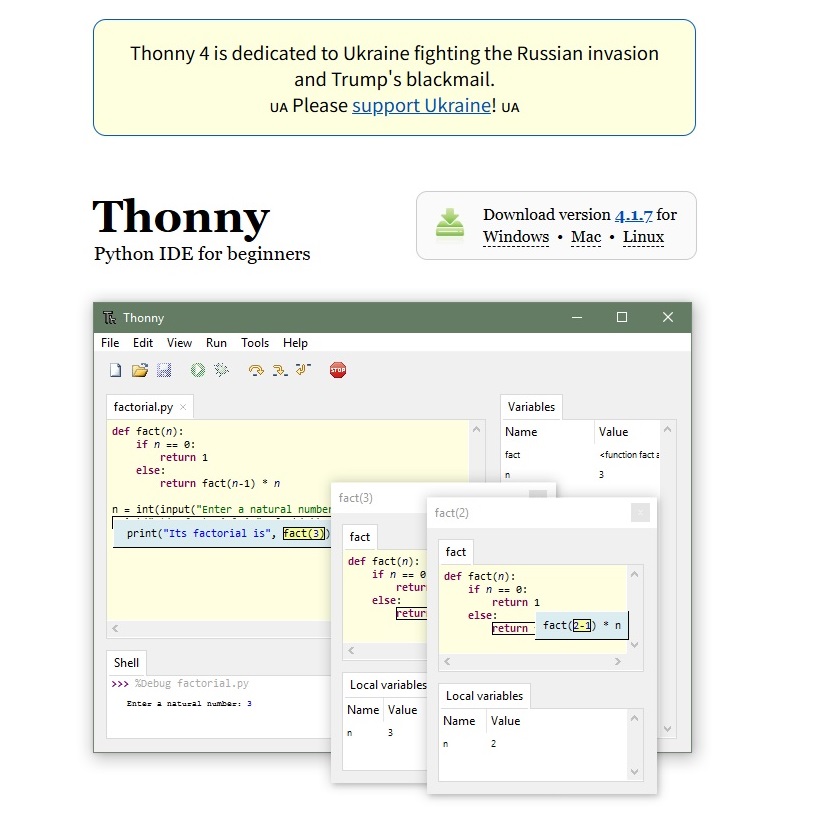
ダウンロードしたファイル:
thonny-4.1.7.exe (21 MB)- 対応OS:64-bit Windows 8.1 / 10 / 11
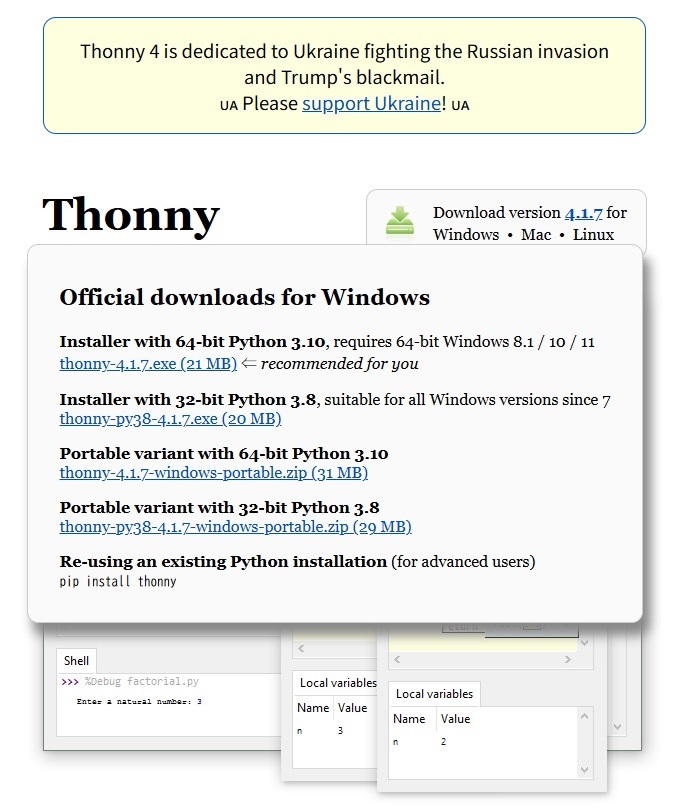
この実行ファイルをダブルクリックしてインストールするだけで使えます。
② 参考書を見ながらprint文で計算と表示
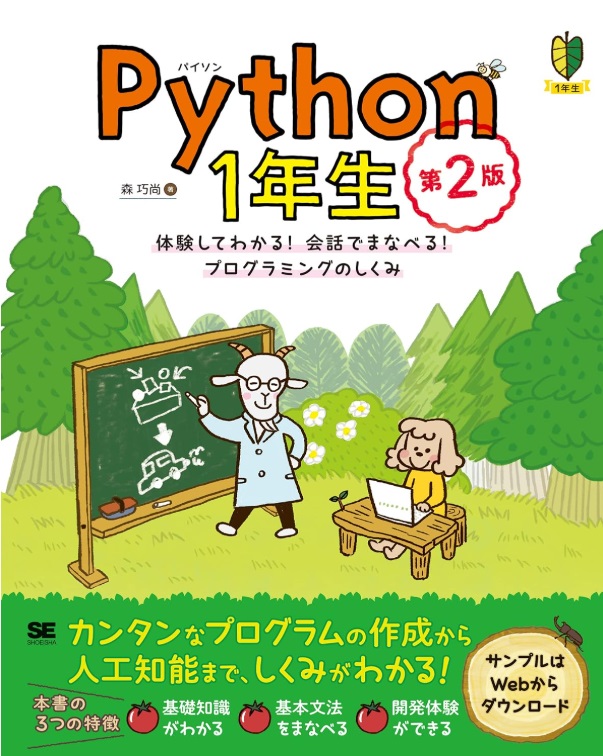
※本記事では、森巧尚著『Python1年生 第2版』(翔泳社)を参考に学習を進めています。
print()関数を使って、文字や計算結果を表示させてみました。
print(10 + 20)
print("こんにちは!")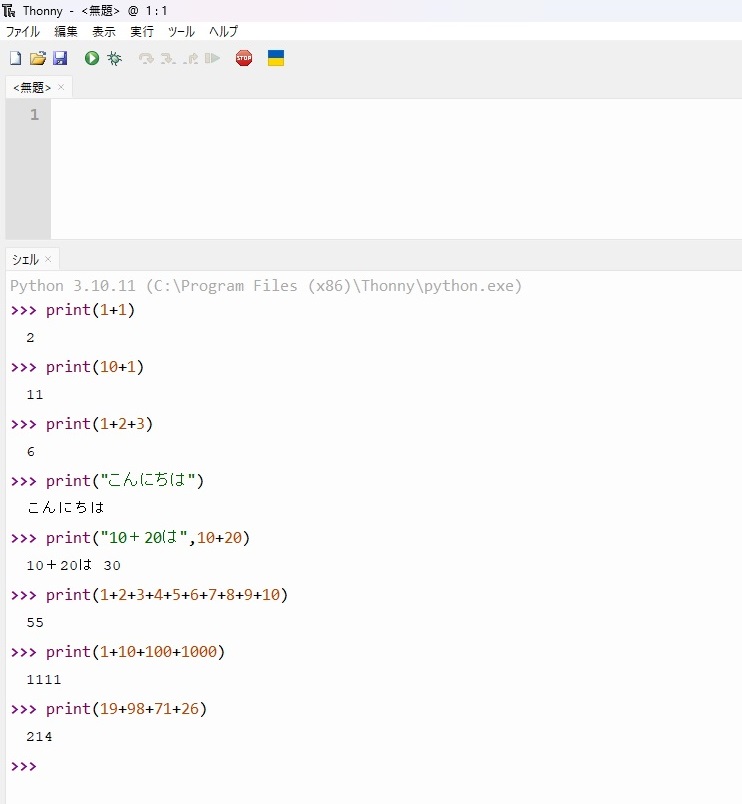
③ 最後に「おみくじプログラム」を作成
参考書のP.42を参考に、以下のような簡単なおみくじプログラムを作りました。
import random
kuji = ["大吉","中吉","小吉","凶"]
print(random.choice(kuji))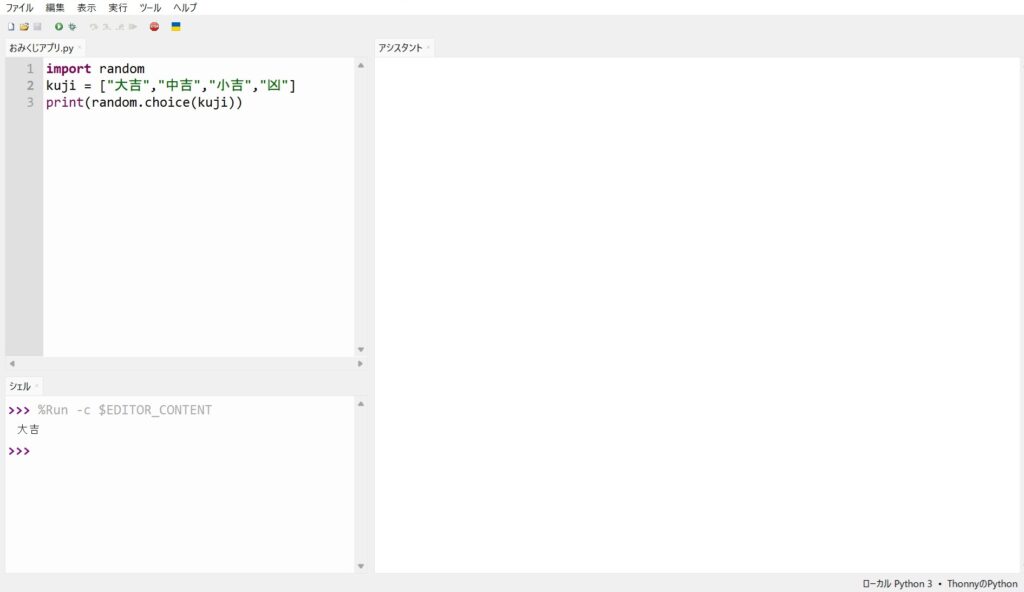
※このコードは学習目的で参考書を元に実行・記録したものです。
🧑🏫 教えたこと・気づいたこと
- ローマ字入力は未習得 → パパがサポート
()や"の入力 → Shiftキーの使い方- 日本語・英語の切替方法
- バックスペース、記号、演算子の位置
- スペース→漢字変換→Enterで確定の流れ
😊 子どもの反応
そろばんを習っているので計算は得意!print()で計算や文字を表示するのが面白く、たくさん試して楽しんでいました。
ただし…「パソコンばかりやらないで外でも遊んでね!」とママに注意される場面も(笑)
📚次の記事はこちら
▶ 次の記事はこちら(準備中)



コメント